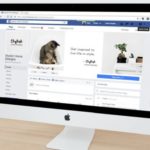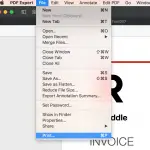A menudo, la impresión cuesta dinero. Ya sea que imprima un ensayo o imágenes en una impresora pública o en una privada, tiene que pagar por el mantenimiento o por el acto de imprimir. Si estás imprimiendo un lote enorme de artículos, entonces ver tu historial de impresión te ayudará a evitar la doble impresión y a gastar más. Si imprimes desde un dispositivo de Windows 10, ver el historial de impresión es sencillo y te ahorrará tiempo. A continuación, te mostramos cómo puedes ver tu historial de impresión reciente en Windows 10.
Visualización del historial de impresión reciente en Windows 10
No puedes confiar en la impresora que usas para llevar la cuenta de todos los documentos recientes que has impreso. Tampoco hay una función específica en su computadora que se asigna sólo para llevar un registro de sus documentos recientes. Sin embargo, hay un lugar que se encarga de llevar un registro de todo lo que se ejecuta en el equipo, llamado Administrador de eventos. A continuación, se muestra cómo abrir el Administrador de eventos y utilizarlo para ver los elementos impresos recientemente.
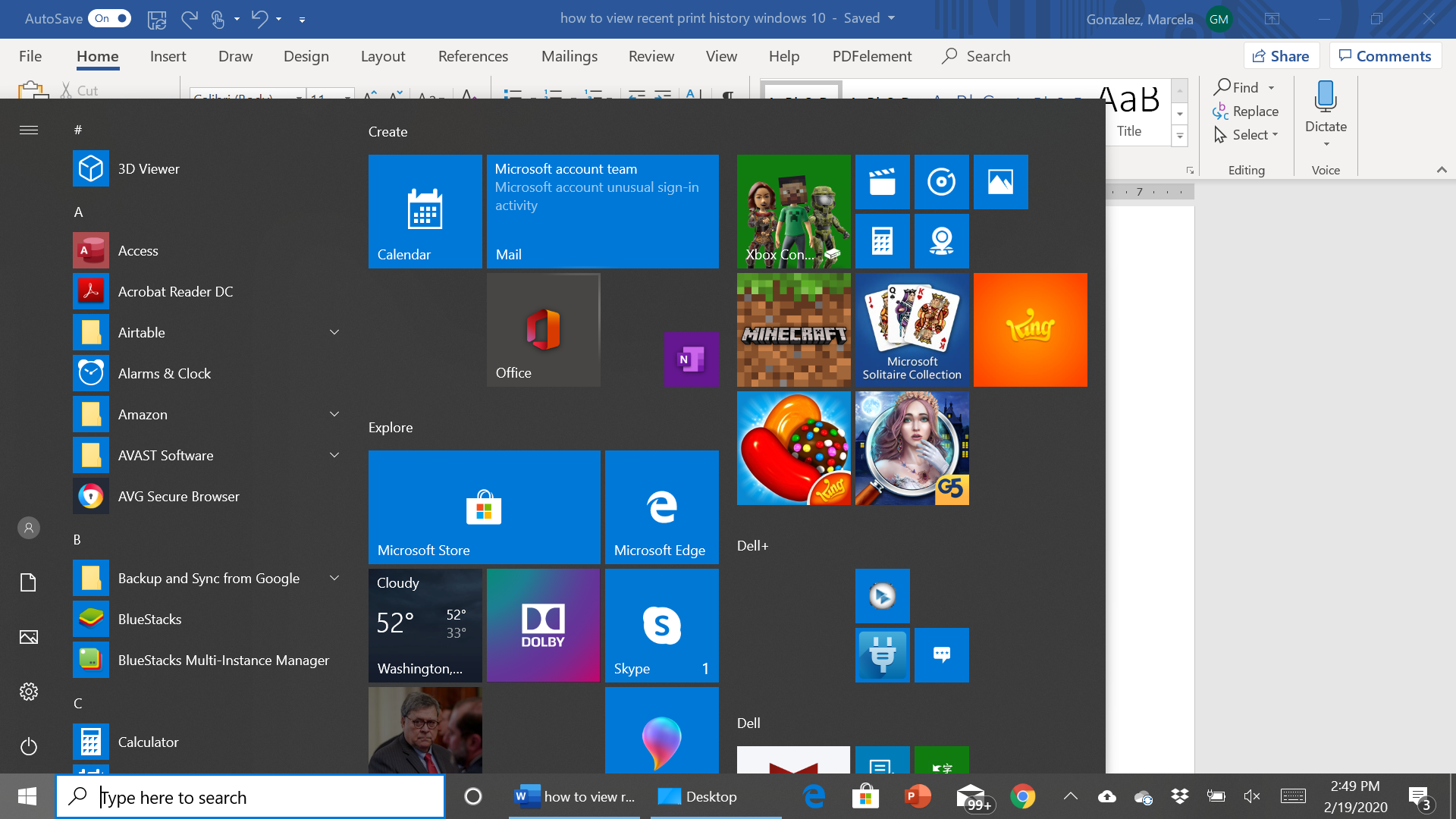
1. Presiona la tecla de Windows en tu teclado. Se encuentra en la parte inferior izquierda de tu teclado y tiene un icono que se asemeja a cuatro cuadrados presionados juntos para hacer un cuadrado más grande. Un menú emergerá de la parte inferior de la pantalla.
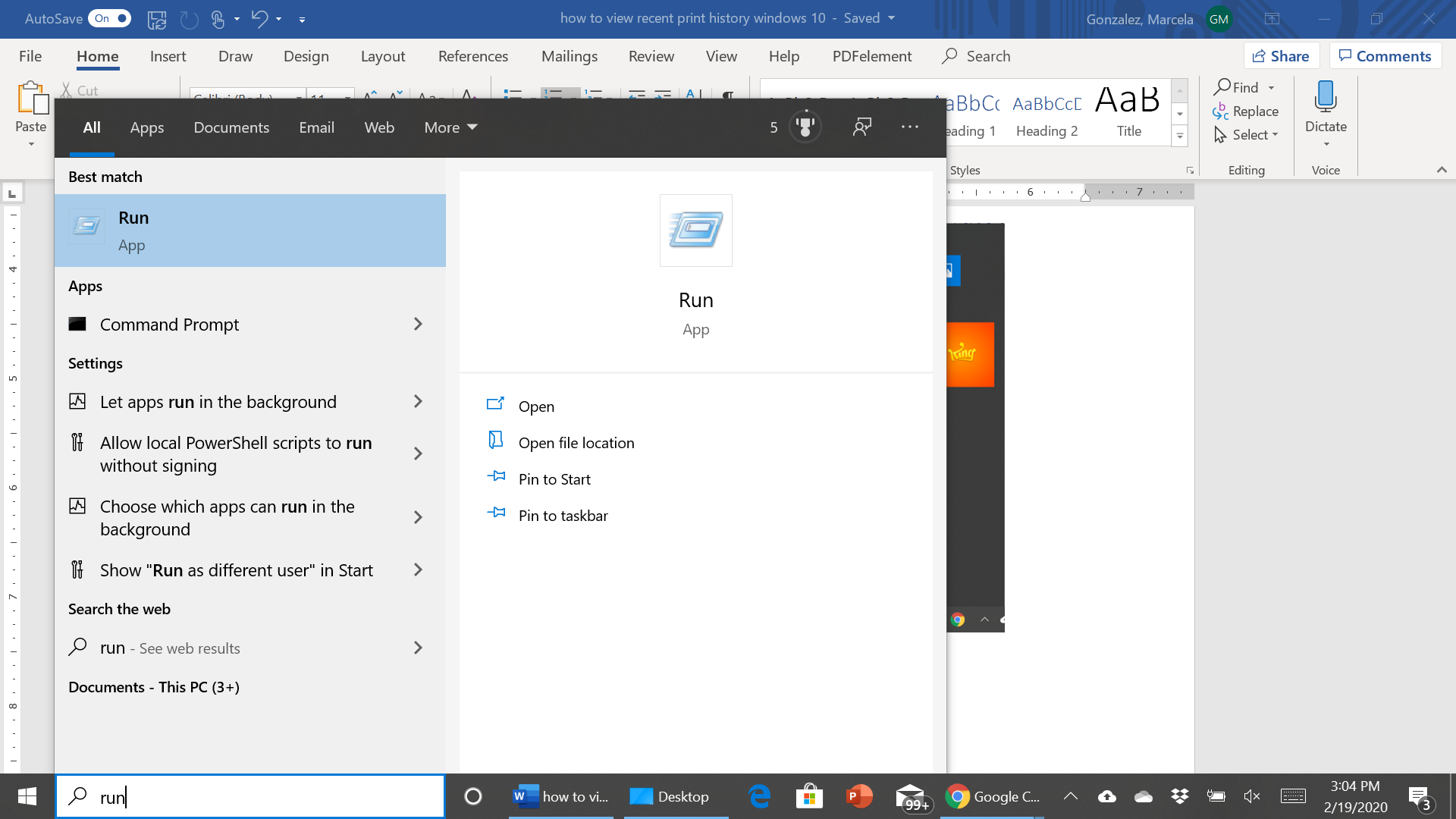
2. En la parte inferior del menú hay una barra de búsqueda. En la barra de búsqueda, escriba «Ejecutar» y aparecerá una opción de aplicación en el menú.
3. Haga clic en la aplicación para abrirla. Aparecerá una ventana en la parte inferior de la pantalla.
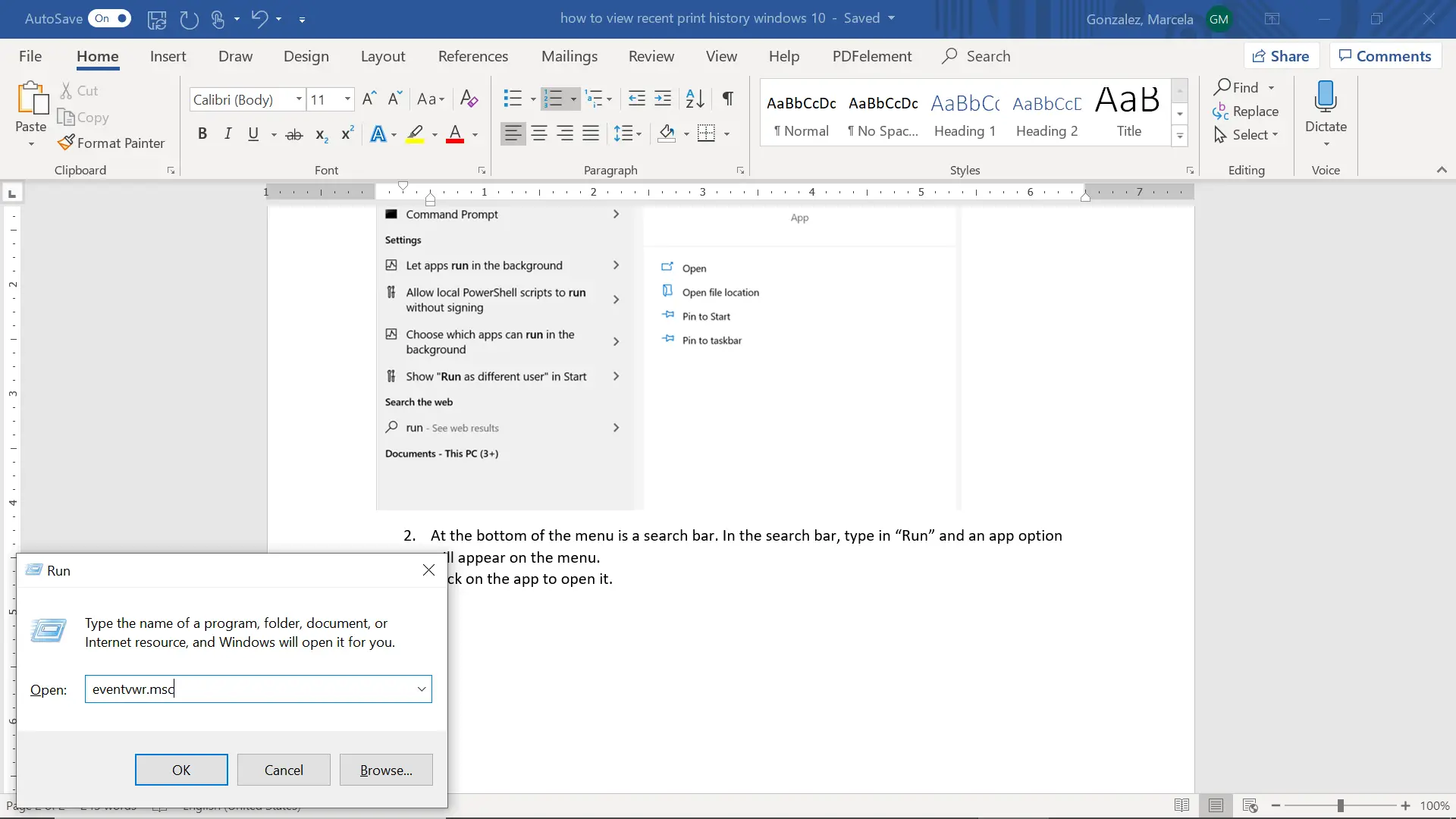
4. Haga clic en el cuadro de texto y escriba «eventvwr.msc» sin las comillas.
5. Cuando termines, presiona «OK».
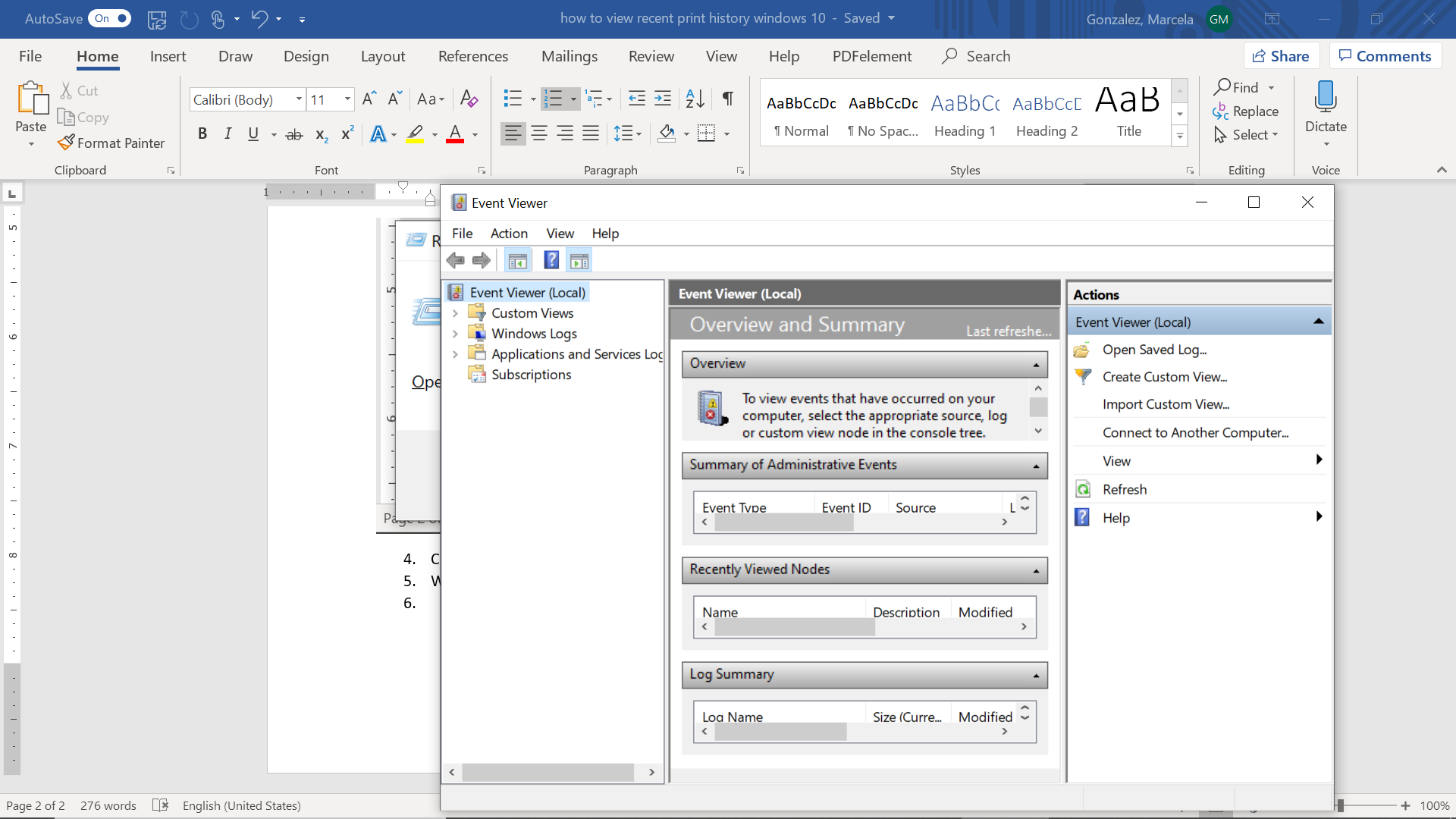
6. En la columna de la izquierda, haga clic en la carpeta «Registro de Aplicaciones y Servicios». La ventana a la derecha de esta columna cambiará.
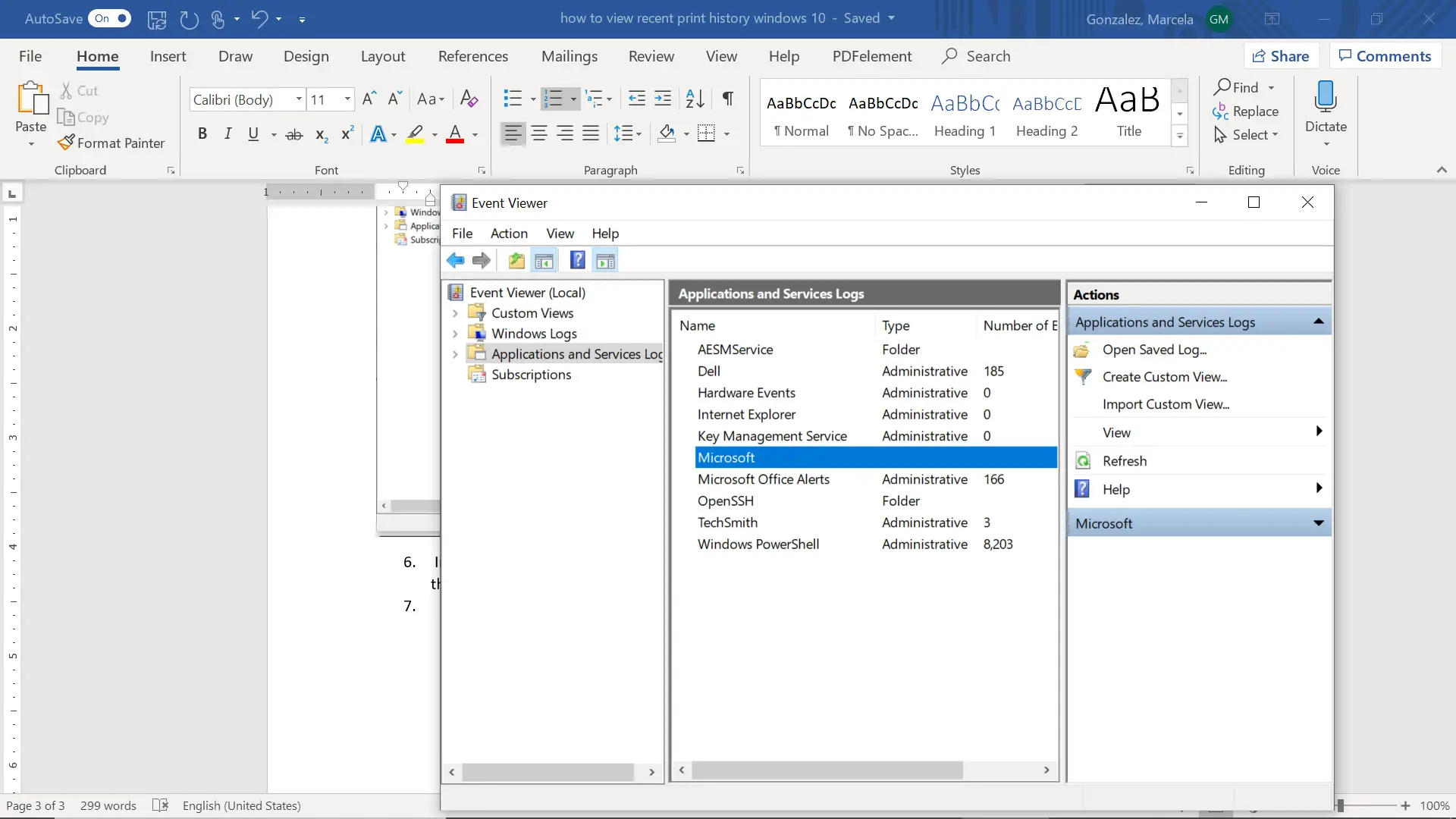
7. En la columna del medio, haga clic en «Microsoft». El menú cambiará de nuevo.
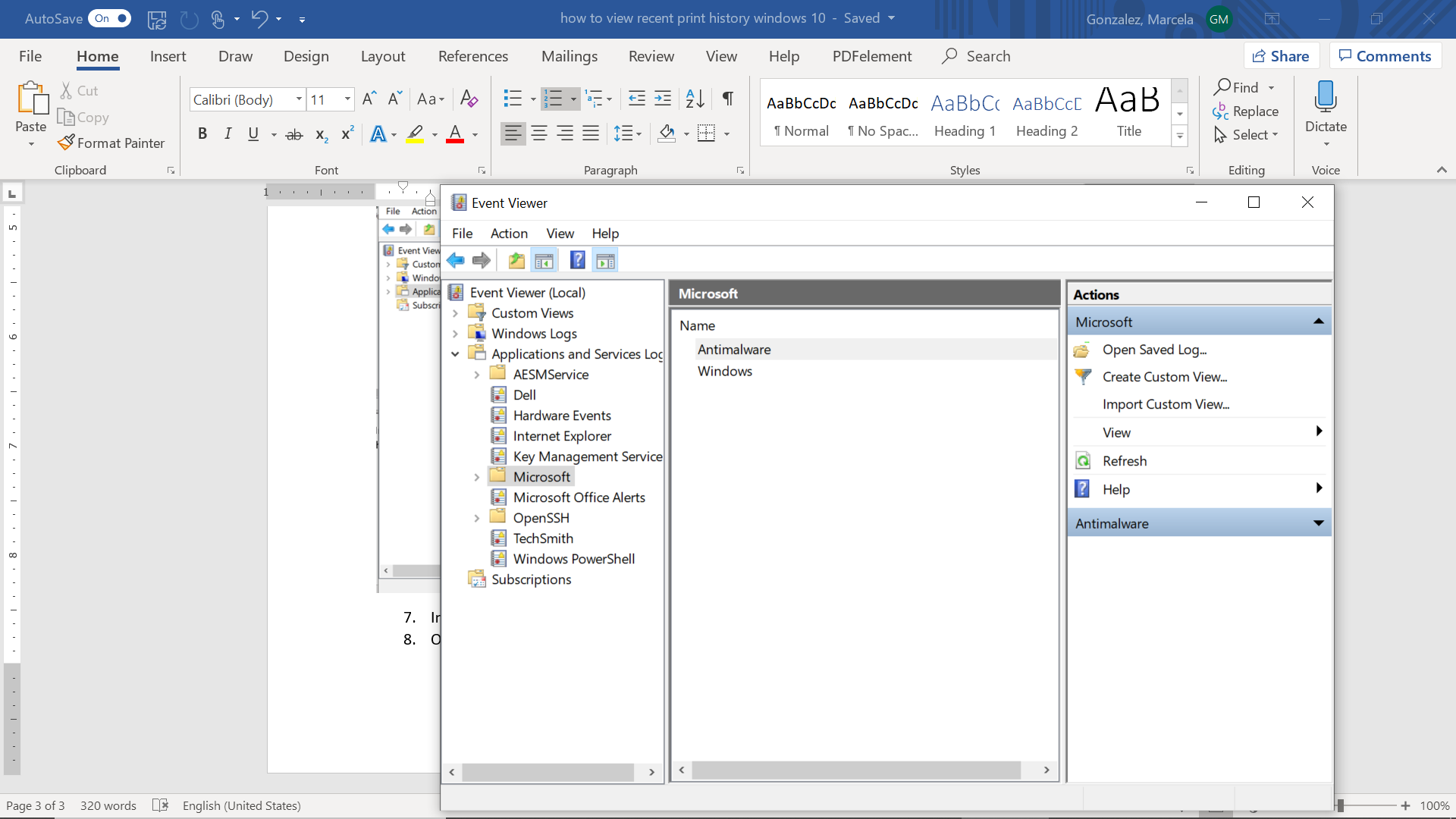
8. En la columna del medio de la pantalla, haga clic en «Windows».
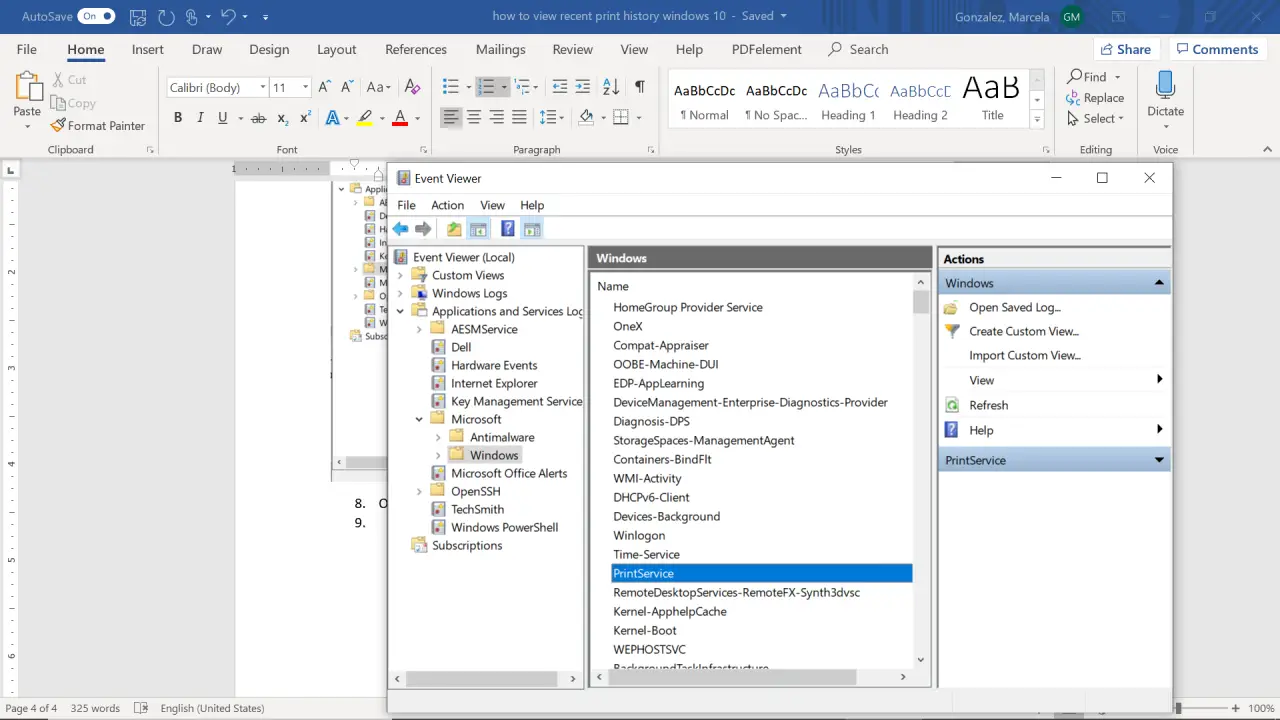
9. En el nuevo menú del centro de la pantalla, seleccione «Servicio de impresión».
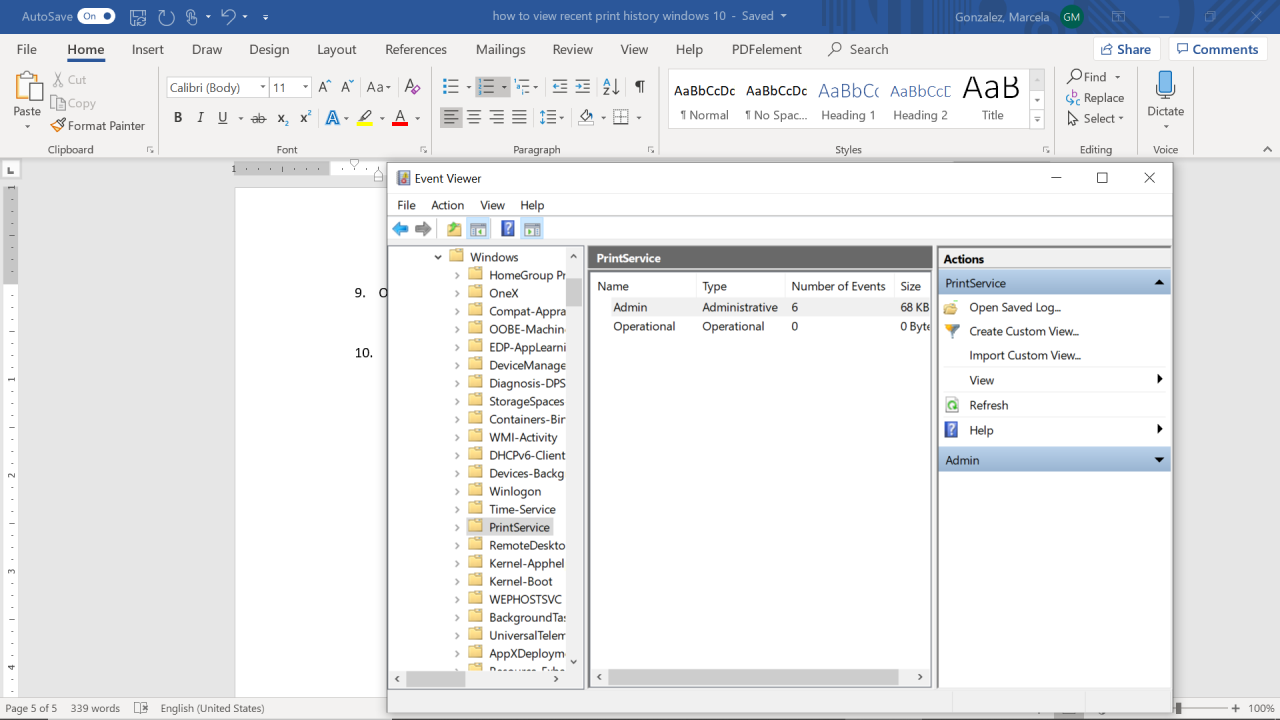
10. En el menú, haga clic con el botón derecho del ratón en «Operativo». Aparecerá un menú.
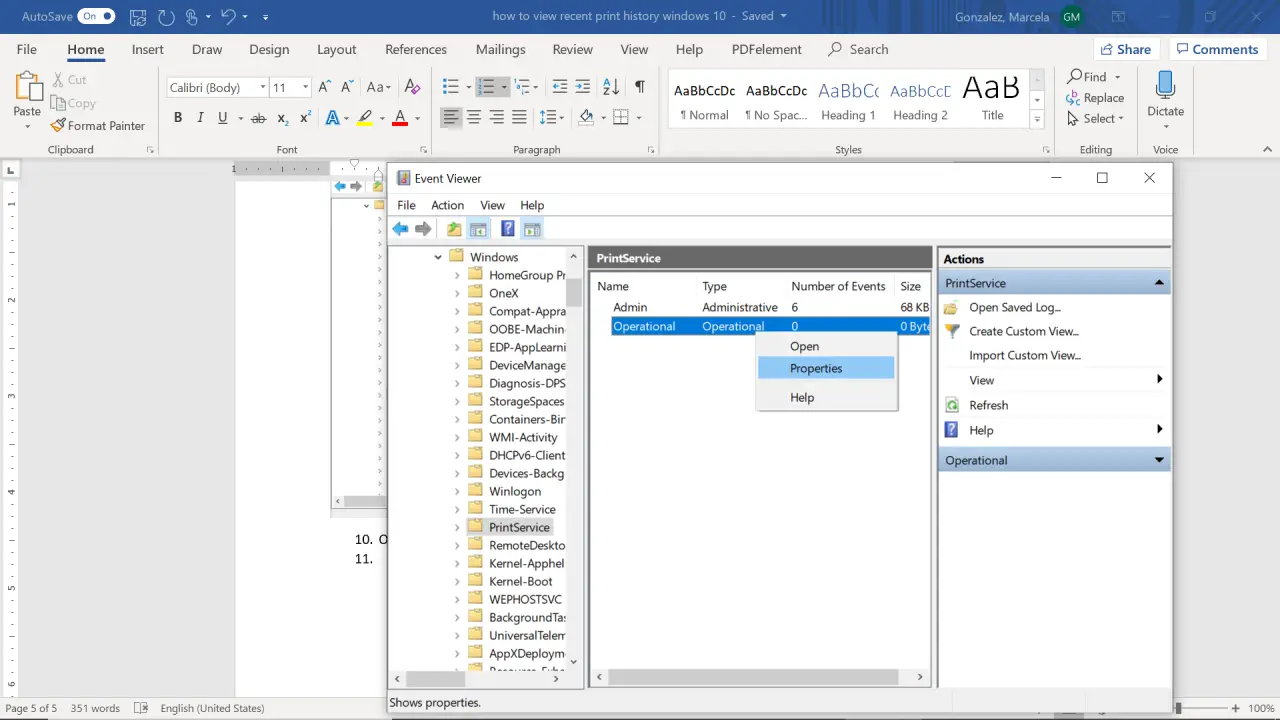
11. 11. Haga clic en «Propiedades» en el menú que aparece.
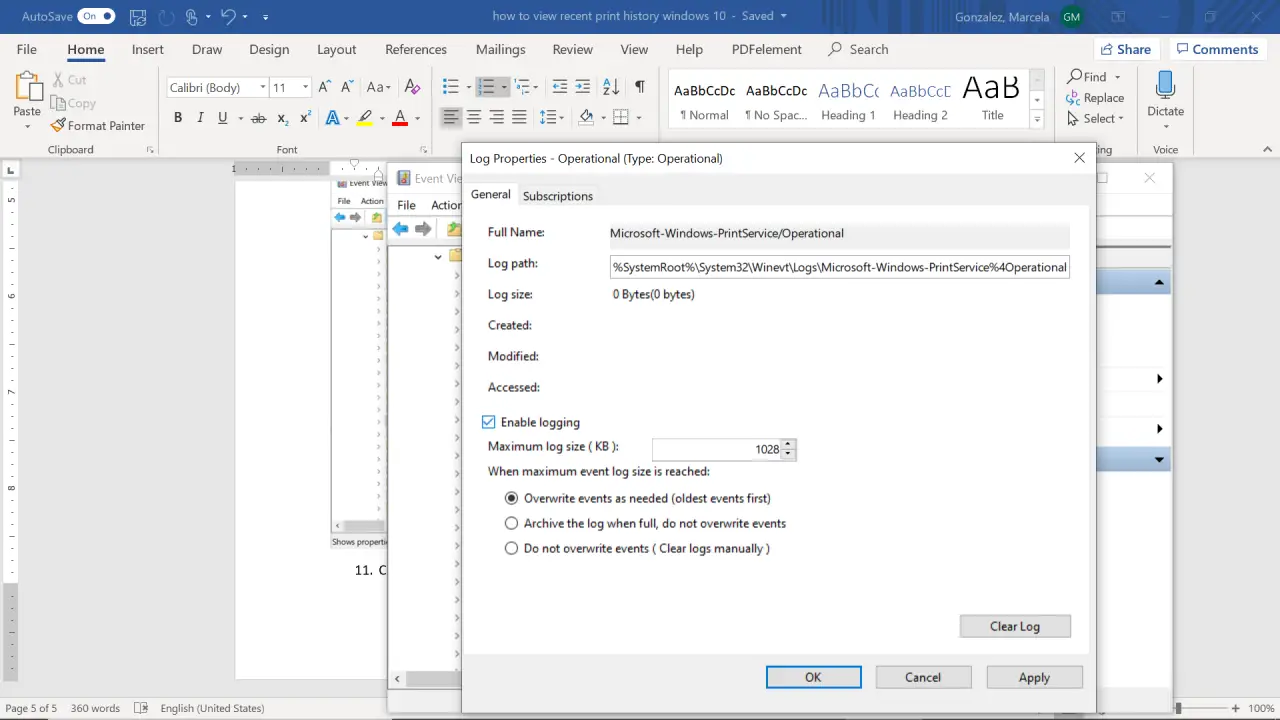
12. En el menú de propiedades, haga clic en el cuadro a la izquierda de «Habilitar registro».
13. Seleccione «Aplicar» y luego «Aceptar» en la parte inferior de la ventana.
Esto le permite ver su historial de impresión y tener un registro de todas sus impresiones.